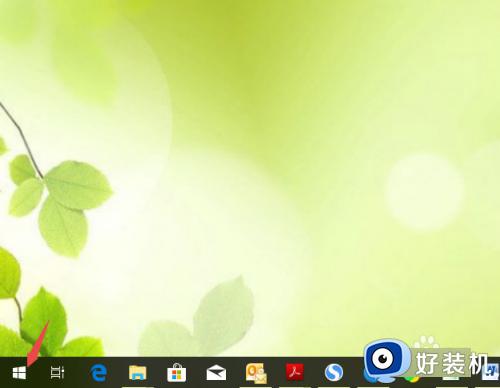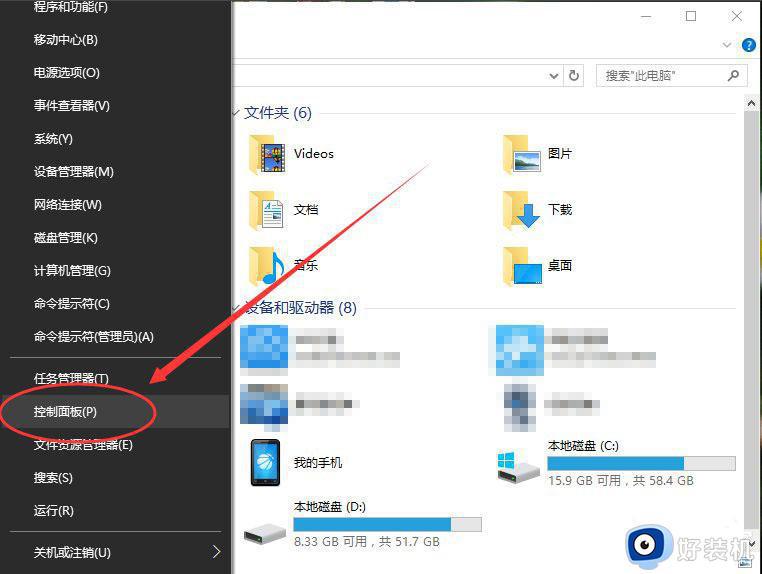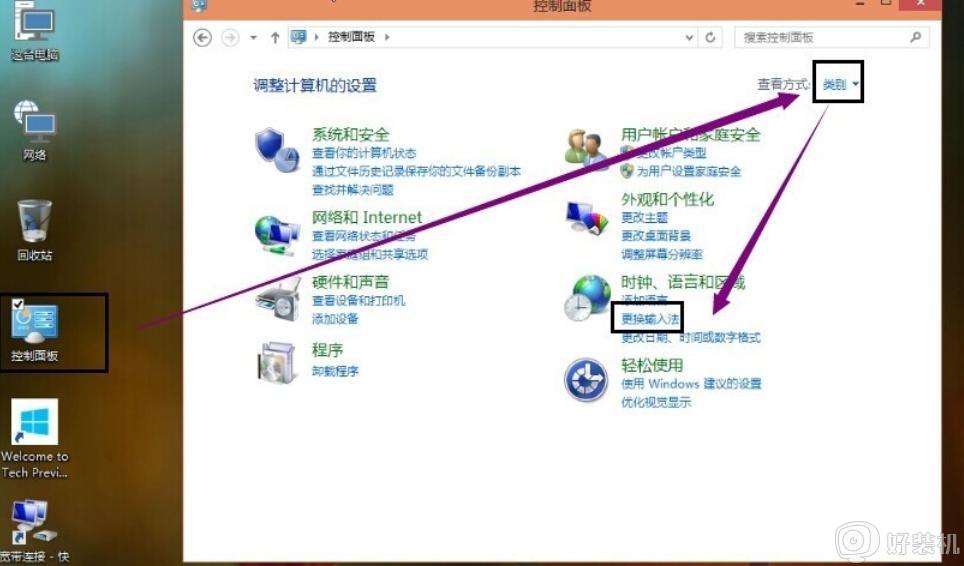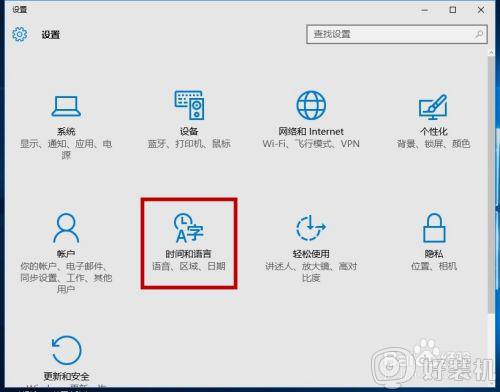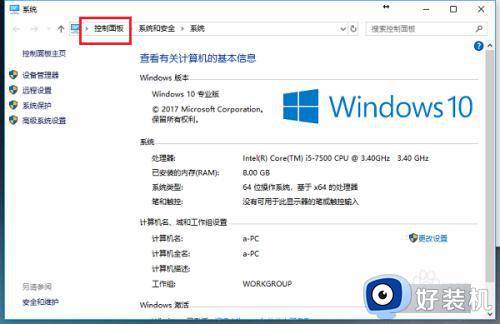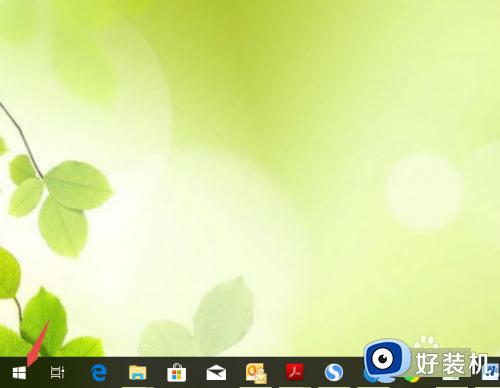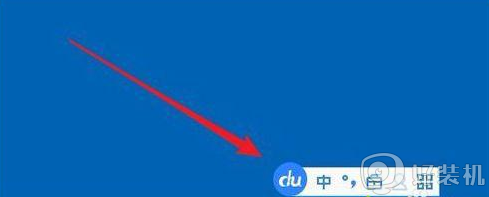win10输入法在哪里设置 win10输入法设置的步骤
时间:2022-11-25 13:58:00作者:qin
我们电脑系统都有自带的输入法,每个人使用输入法的习惯不同,都会另外安装自己喜欢的输入法,很多朋友升到win10系统的同学们却不知道输入法怎么设置,那么,win10输入法在哪里设置呢?今天就给大家带来win10输入法设置的步骤。
下载推荐:win10旗舰版破解
具体方法如下:
1.点击开始
打开windows10电脑之后,点击电脑左下角的开始按钮。
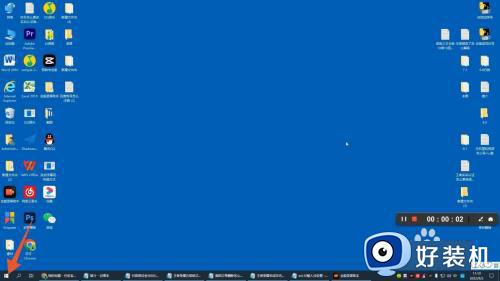
2.打开设置
打开开始按钮后,再点击上面的设置齿轮按钮进入。
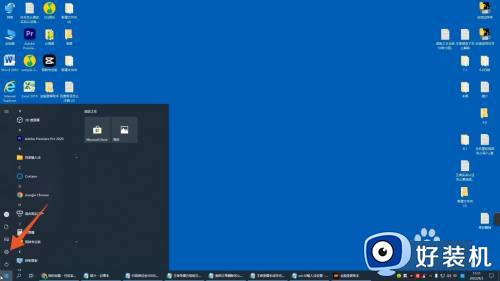
3.点击时间和语言
进入到设置界面后,点击上面的时间和语言选项进入。
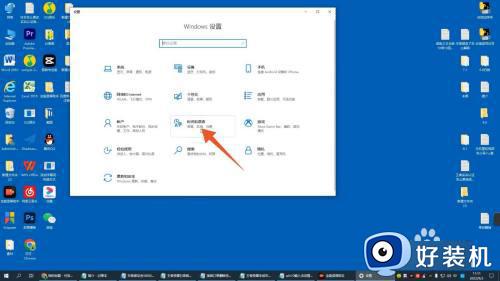
4.点击语言
进入到时间和语音界面后,再点击上面的语言选项。
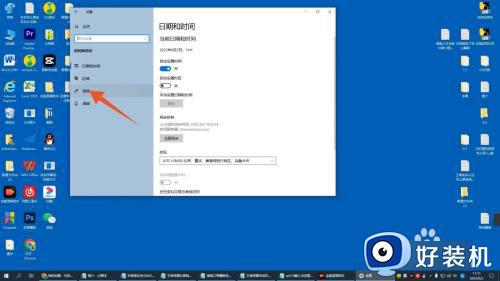
5.点击键盘
进入到语言界面之后,再点击上面的键盘选项进入。
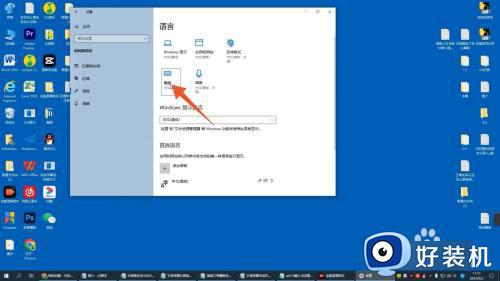
6.调整输入法设置
进入到键盘的界面后,就可以在这里面调整输入法了。
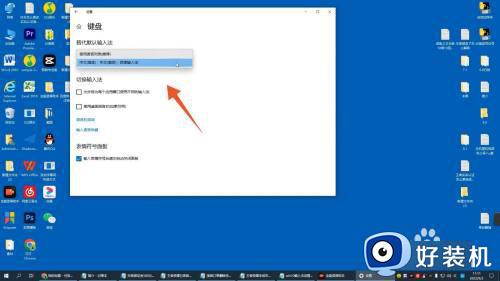
上文就是给大家总结的关于win10输入法设置的步骤的全部内容了,平时大家在遇到这种情况的时候,就按照上述的方法进行操作就好了哦。